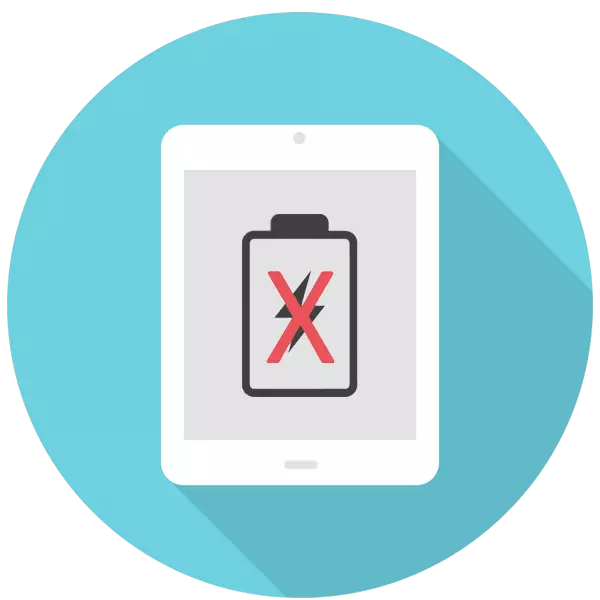
بسیاری از کاربران هنگامی که رایانه لوحی به شبکه متصل است، با وضعیتی مواجه می شوند، اما به آرامی شارژ یا شارژ نمی کنند. این می تواند ناشی از هر دو خرابی سخت افزار و کابل یا آداپتور انتخاب نادرست باشد. ما آن را به دلایل احتمالی برای نادیده گرفتن اتصال به شارژ iPad می بینیم.
علت اینکه چرا iPad شارژ نیست
فرایند شارژ، حضور یک کابل USB و یک آداپتور ویژه را به عهده می گیرد. APAD همچنین می تواند به یک کامپیوتر متصل شود تا شارژ باتری را افزایش دهد. اگر هیچ چیز در هنگام اتصال وجود نداشته باشد، ارزش بررسی تمام اجزای مورد استفاده را دارد. در اینجا فقط برخی از مشکلات شارژ است که ممکن است از صاحبان اپل بوجود آید:- قرص شارژ نیست
- قرص شارژ می شود، اما خیلی آهسته؛
- نوار وضعیت وضعیت وضعیت "شارژ" یا "بدون شارژ" را نشان می دهد؛
- یک خطا "لوازم جانبی تایید نشده است" نمایش داده می شود.
اکثر آنها را می توان در خانه بدون توسل به کمک متخصصان حل کرد.
علت 1: آداپتور و کابل USB
اولین چیزی که کاربر ارزش بررسی در صورت مشکالت شارژ دارد، آداپتور اصلی است و کابل USB مورد استفاده قرار می گیرد و آنها برای APAD مناسب هستند. در بند 1 مقاله بعدی، ما نحوه آداپتورها را برای iPad و iPhone به نظر می رسانیم، که در آن تفاوت آنها و به همین دلیل است که برای رایانه لوحی مهم است که دقیقا "شارژ بومی" استفاده شود.
ادامه مطلب: چه کاری باید انجام دهید اگر iPad روشن نمی شود
اگر دستگاه های اندرویدی تقریبا همیشه یک کابل شارژ مشابه داشته باشند، کابل های USB برای دستگاه های اپل متفاوت هستند و نوع آنها بستگی به مدل دستگاه دارد. در تصویر زیر، ما یک اتصال قدیمی 30 پین را مشاهده می کنیم که در مدل های iPad قدیمی استفاده می شود.
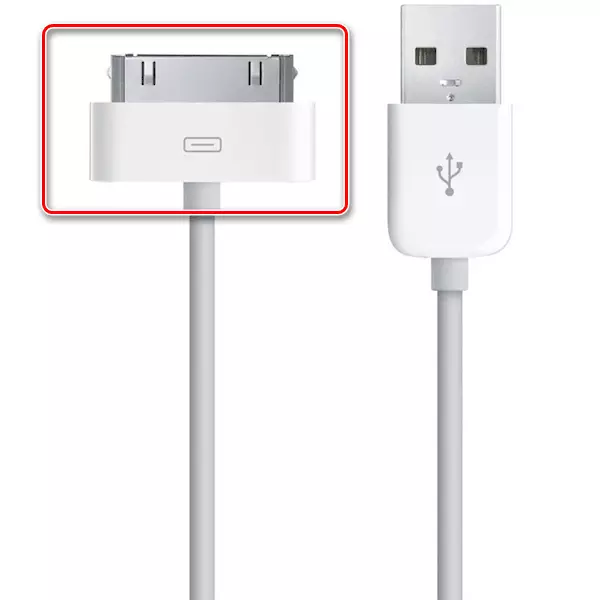
لطفا توجه داشته باشید که کابل های USB غیر اصلی در بازار فروخته می شوند، که می تواند باعث آسیب یا عدم امکان شارژ دستگاه شود.
از سال 2012، APADS و IPHONS با یک اتصال 8 پین جدید و کابل رعد و برق می آیند. این یک جایگزین عملی تر از 30 پین شده است و می تواند به دستگاه با دو طرف وارد شود.

بنابراین، به منظور بررسی عملکرد آداپتور و کابل USB، شما باید دستگاه دیگری را از طریق آنها متصل کنید و ببینید آیا شارژ می شود یا به سادگی آداپتور یا اتصال را تغییر دهید. لوازم جانبی برای آسیب های خارجی را بررسی کنید.
علت 2: اتصال کانکتور
پس از استفاده طولانی از iPad، اتصال به اتصال به مسکن می تواند با انواع زباله بسته شود. شما باید به طور کامل ورودی USB را با دندان های دندان، سوزن یا یک مورد دیگر خوب تمیز کنید. بسیار شسته و رفته و به اجزای مهم اتصال متصل می شود. قبل از این روش بهتر است که iPad را خاموش کنید.
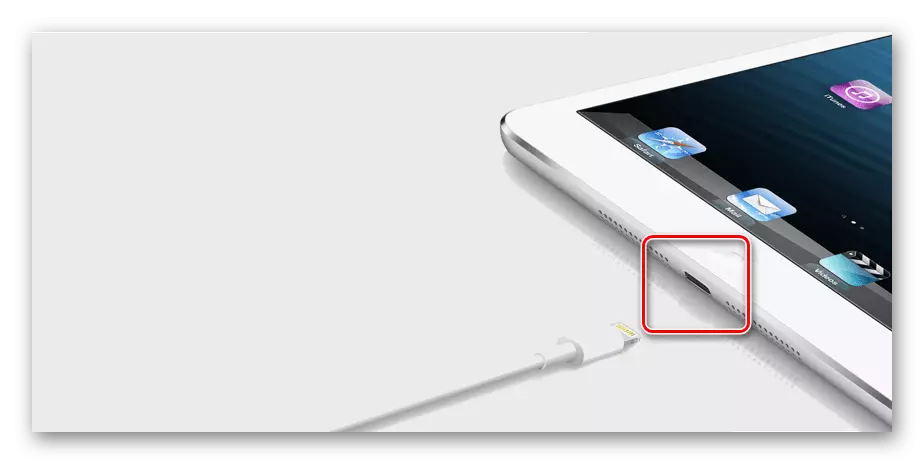
اگر می بینید که اتصال دهنده آسیب مکانیکی دارد، فقط برای تماس با مرکز خدمات برای کمک های واجد شرایط باقی مانده است. سعی نکنید خودتان را از هم جدا کنید.
علت 3: تخلیه کامل
هنگامی که شارژ باتری به 0 کاهش می یابد، تبلت به طور خودکار خاموش می شود و زمانی که آن را به شبکه متصل می شود، هیچ آیکون شارژ بر روی صفحه نمایش داده نمی شود. با این وضعیت، شما باید حدود 30 دقیقه صبر کنید تا قرص به اندازه کافی شارژ شود. به عنوان یک قاعده، شاخص مربوطه در 5 تا 10 دقیقه ظاهر می شود.
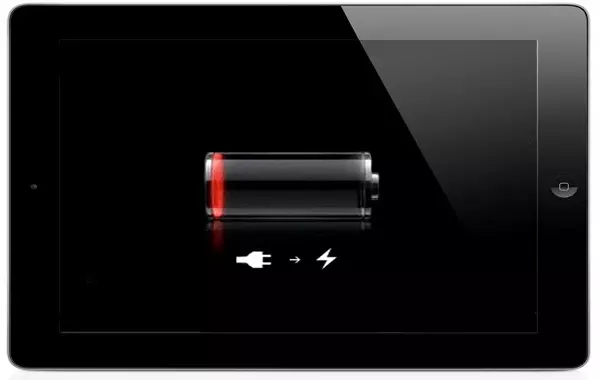
علت 4: منبع برق
شما می توانید iPad را نه تنها با کمک سوکت، بلکه یک کامپیوتر با استفاده از پورت های USB خود را شارژ کنید. در هر دو مورد، شما باید از طریق اتصال یک کابل یا آداپتور دیگر به آنها اطمینان حاصل کنید یا سعی کنید دستگاه دیگری را بپردازید.

علت 5: شکست سیستم یا سیستم عامل
مشکل ممکن است به یک شکست تک در سیستم یا سیستم عامل مرتبط باشد. راه حل ساده است - دستگاه را مجددا راه اندازی کنید یا بازیابی را انجام دهید. شما می توانید به روش های مختلف، از جمله رادیکال ها، که ما در مقاله بعدی گفتیم انجام دهید.ادامه مطلب: راه اندازی مجدد iPad هنگام حلق آویز
علت 6: خرابی سخت افزار
گاهی اوقات دلیل می تواند شکست برخی از مولفه ها باشد: اغلب باتری، کنترل کننده قدرت داخلی یا اتصال. این ممکن است به علت آسیب مکانیکی (رطوبت، سقوط، و غیره) رخ دهد، و همچنین به دلیل استفاده از باتری خود را در طول زمان. در چنین شرایطی، بهترین راه حل به مرکز خدمات تجدید نظر خواهد کرد.

خطا "این لوازم جانبی تایید نشده است"
اگر کاربر چنین خطایی را بر روی صفحه نمایش در زمان اتصال دستگاه به شبکه می بیند، مشکل این است که مشکل یا در یکپارچگی کابل USB یا آداپتور یا در iOS است. اولین مورد ما در پاراگراف اول این مقاله به طور دقیق نقاشی کردیم. همانطور که برای iOS، توصیه می شود iPad را به آخرین نسخه به روز کنید، زیرا توسعه دهندگان سیستم عامل معمولا برخی از خطاهای مرتبط با شناسایی لوازم جانبی را تصحیح می کنند.
- "تنظیمات" APAD را باز کنید. به بخش "اصلی" بروید - "به روز رسانی نرم افزار".
- این سیستم کاربر آخرین به روز رسانی را پیشنهاد می کند. روی "دانلود" کلیک کنید و سپس "نصب" را کلیک کنید.
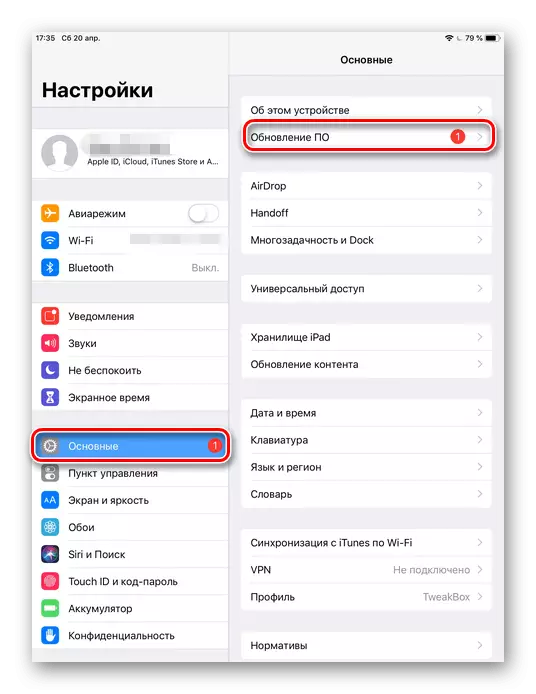
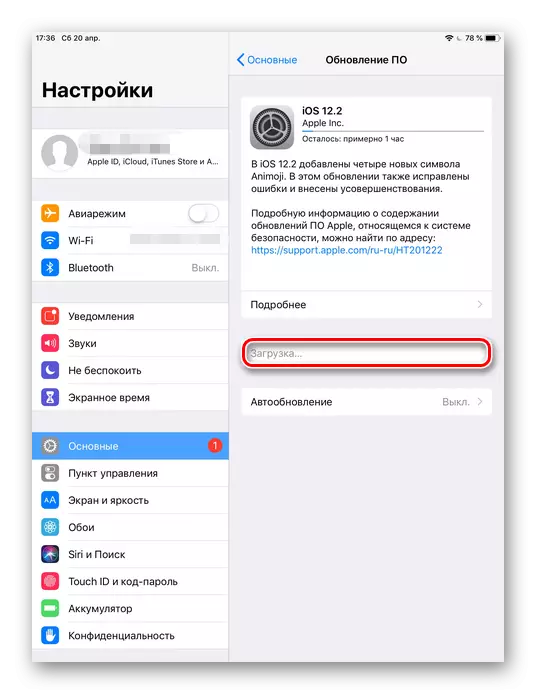
در نتیجه، ما می خواهیم به یاد بیاوریم که استفاده از لوازم جانبی اصلی برای iPad بسیار ساده زندگی صاحب را ساده تر می کند و از ظهور بسیاری از مشکلات جلوگیری می کند، از جمله مربوط به شارژ.
